在数字化时代,网站的安全性已成为衡量其专业度和可信度的核心标准之一,为网站启用HTTPS加密,即安装SSL证书,不仅能保护用户数据在传输过程中的安全,防止信息被窃取或篡改,还能提升搜索引擎(如百度、谷歌)的排名,并改善用户浏览体验(浏览器地址栏的“安全”锁标),对于使用阿里云虚拟主机的用户而言,安装SSL证书的过程相对便捷,本文将为您提供一份详尽、清晰的指南。

准备工作:获取SSL证书
在开始安装之前,您需要确保已拥有一个有效的SSL证书,阿里云为用户提供了多种选择,其中最受个人站长和小型企业欢迎的是免费的DV(Domain Validation)型SSL证书。
确认前提条件:
- 一个已完成备案的域名。
- 一台阿里云虚拟主机(Linux或Windows系统均可)。
- 域名已正确解析至该虚拟主机的IP地址。
申请免费SSL证书:
- 登录阿里云控制台,在顶部搜索栏中输入“SSL证书”并进入服务页面。
- 点击“证书申请”按钮,选择“免费证书”选项(通常品牌为Symantec、GeoTrust或DigiCert提供的单域名证书)。
- 填写证书申请信息,主要是绑定您需要加密的域名,
www.yourdomain.com。 - 提交申请后,系统会要求您进行域名所有权验证,最常见的方式是DNS验证,您需要登录您的域名解析服务商(如阿里云解析、腾讯云解析等),添加一条指定的TXT类型的解析记录。
- 添加解析记录并等待生效后(通常几分钟内),返回SSL证书控制台点击“验证”,验证通过后,证书状态将变为“已签发”。
至此,您已成功获得一个可用于安装的SSL证书文件。
核心步骤:在虚拟主机上部署SSL
阿里云虚拟主机控制台集成了SSL证书的一键部署功能,极大地简化了操作流程,以下是详细的部署步骤:
登录虚拟主机管理后台:
登录阿里云控制台,进入“产品与服务” > “云虚拟主机”,找到并点击您的主机管理链接,进入主机信息管理页面。找到SSL安全功能模块:
在主机管理控制台的左侧导航栏中,找到“网站安全”或类似名称的分类,点击进入“SSL”或“HTTPS设置”页面。
部署已签发的证书:
- 在SSL设置页面,您会看到“部署SSL证书”或“开启SSL”的选项,点击它。
- 系统会自动检测您账户下已签发且与该主机绑定的域名相匹配的证书,您只需从列表中选择刚刚申请好的免费证书。
- 确认信息无误后,点击“确认部署”或“开启SSL”,系统将自动完成证书文件的配置、服务器环境的调整等所有后台操作,整个过程通常在1-5分钟内完成。
为了更直观地理解不同部署方式的区别,可以参考下表:
| 部署方式 | 适用场景 | 操作复杂度 | 推荐指数 |
|---|---|---|---|
| 免费证书一键部署 | 使用阿里云免费DV证书,追求最高效率和便捷性 | 极低 | |
| 手动上传自有证书 | 已在其他平台购买证书,或需要使用通配符/多域名证书 | 中等 |
对于绝大多数用户而言,第一种方式是最佳选择。
后续配置:强制HTTPS访问
仅仅开启SSL是不够的,为了确保所有访问都通过安全的HTTPS通道,避免HTTP和HTTPS并存导致的内容混乱,您需要设置HTTP自动跳转到HTTPS。
对于Linux系统虚拟主机:
您需要在网站根目录(通常是/htdocs)下找到或创建一个名为.htaccess的文件,在该文件顶部添加以下代码:RewriteEngine On RewriteCond %{HTTPS} off RewriteRule ^(.*)$ https://%{HTTP_HOST}%{REQUEST_URI} [L,R=301]对于Windows系统虚拟主机:
您需要在网站根目录下找到或创建一个名为web.config的文件,添加如下规则:<configuration> <system.webServer> <rewrite> <rules> <rule name="Redirect to HTTPS" stopProcessing="true"> <match url="(.*)" /> <conditions> <add input="{HTTPS}" pattern="off" ignoreCase="true" /> </conditions> <action type="Redirect" url="https://{HTTP_HOST}/{R:1}" redirectType="Permanent" /> </rule> </rules> </rewrite> </system.webServer> </configuration>
保存文件后,所有通过HTTP访问您网站的请求都将被自动重定向到HTTPS版本。

验证与检测
最后一步是验证SSL证书是否安装成功且工作正常。
- 浏览器检查:在浏览器地址栏输入
https://www.yourdomain.com,如果地址栏左侧出现一个安全的锁形图标,点击它可以查看证书详情,说明安装成功。 - 在线工具检测:您可以使用Qualys SSL Labs等在线工具进行深度检测,它会评估您的SSL配置安全性,并给出详细报告和优化建议。
相关问答FAQs
安装SSL证书后,网站的部分图片或CSS样式文件加载不出来,显示“混合内容”错误,该怎么办?
解答:这个问题被称为“混合内容”,当您的网页通过HTTPS加载,但页面中的某些资源(如图片、脚本、CSS文件)仍然使用HTTP协议链接时,浏览器出于安全考虑会阻止加载这些HTTP资源,解决方法是检查您网站的源代码,将所有 http:// 开头的资源链接修改为 https://,对于使用WordPress等CMS的用户,可以借助插件(如“Really Simple SSL”)或数据库替换功能,批量将链接更新为HTTPS,另一种方法是使用协议相对路径,即将 http:// 替换为 ,这样浏览器会自动匹配当前页面的协议。
免费的SSL证书和付费的证书有什么核心区别?阿里云虚拟主机可以安装付费证书吗?
解答:核心区别主要在于验证级别和信任度,免费证书通常是DV(域名验证型),只验证域名的所有权,签发快,适合个人博客、小型企业网站,付费证书则包括OV(组织验证型)和EV(扩展验证型),OV证书除了验证域名,还会验证申请企业的真实身份,EV证书的验证最为严格,会在浏览器地址栏显示公司名称,信任度最高,适合金融、电商等对安全要求极高的平台,阿里云虚拟主机完全可以安装付费证书,在主机管理后台的SSL设置页面,除了“一键部署”免费证书外,也提供“手动上传”功能,您只需将从其他服务商购买的证书文件(通常是 .crt 和 .key 文件)上传并绑定即可。
【版权声明】:本站所有内容均来自网络,若无意侵犯到您的权利,请及时与我们联系将尽快删除相关内容!

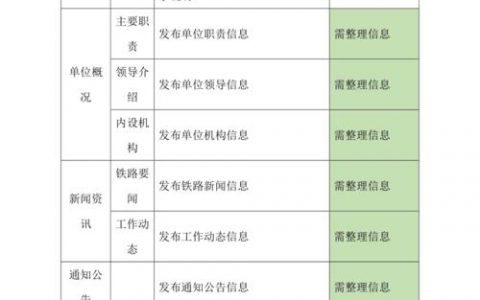

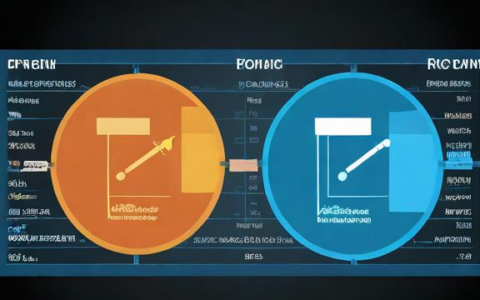


发表回复